


Xcode bir IDE(integrated development environment) uygulamasıdır. Bünyesinde programlama editöründen test uygulamasına, tasarım oluşturmaktan hata ayıklama programlarına kadar pek çok özelliği içeren paketlere IDE diyoruz. Genellikle bu IDE uygulamaları kodlama editörlerinin ismini alır. Xcode uygulaması da ismini bu şekilde alır. Uygulama paketi sayesinde uygulamanızın yazılımını, tasarımını, hata ayıklamasını ve test edeceği simülasyon cihazlarını tek bir uygulama içerisinden yapabiliyor.
Uygulamayı ilk açtığımızda bizi bir giriş ekranı karşılıyor:
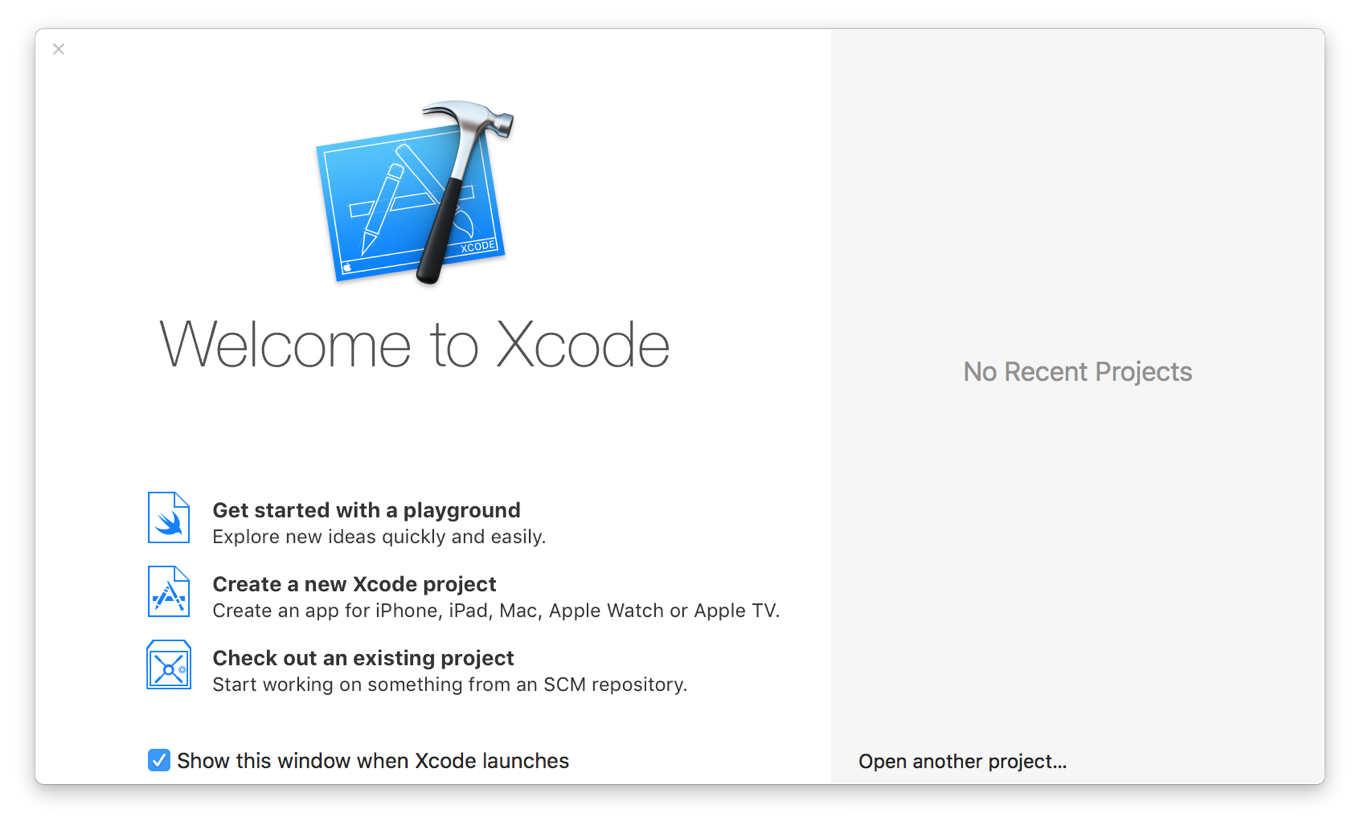
Bu ekran üzerinde sol kısımda 3 seçenek yer alıyor.
Get started with a playground seçeneği ile sadece kod editörünü açıp burada Swift kodları yazabiliriz. Bu kısım normal bir proje yaratmadan farklı olarak sadece basit kodlar yazıp temel uygulama ekranları gösterebileceğiniz bir alan. Yeni başlayanların bu ekran üzerinde kod yazmaları ve WWDC etkinliği için uygulama geliştiren öğrencilerin bu playground dosyası üzerinde çalışmaları tavsiye edilir.Create a new Xcode project seçeneği ile sıfırdan bir uygulama şablonu yaratırsınız. Xcode sizlere tüm arkaplan işleri bitmiş bir kalıp hazırlar. Böylece tek yapmanız gereken kodlamaya başlamak ve tasarımınızı hazırlamak. Uygulama geliştirmek isteyenlerin bu opsiyonu seçmesi önerilir.
Clone an existing project seçeneği bizlere Github, Gitlab ve benzeri Git tabanlı projeleri internetten çekip onun üzerinde çalışmamızı sağlayan bir alan. Xcode proje yaratma kısmı ile aynı olan bu kısım bizlere internette hazır olan projeyi alabilme kolaylığı sağlıyor.
Bu tanıtım için Create a new Xcode project opsiyonunu seçip devam ediyoruz.
Ekran önümüze açılmadan birkaç ara adım karşınıza çıkacak.

İlk olarak projenizi bir hazır kalıp üzerine kurup devam edebilirsiniz. Bu sayede Amerika’yı yeniden keşfetmenize gerek kalmıyor ve zamandan tasarruf ediyorsunuz. Ayrıca burada geliştirme platformunuzu da seçebiliyorsunuz. Örneğin eğer Apple Watch için uygulama geliştirmek istiyorsanız watchOS sekmesini seçebilirsiniz. Şimdilik Single View App şablonunu seçip devam ediyoruz.
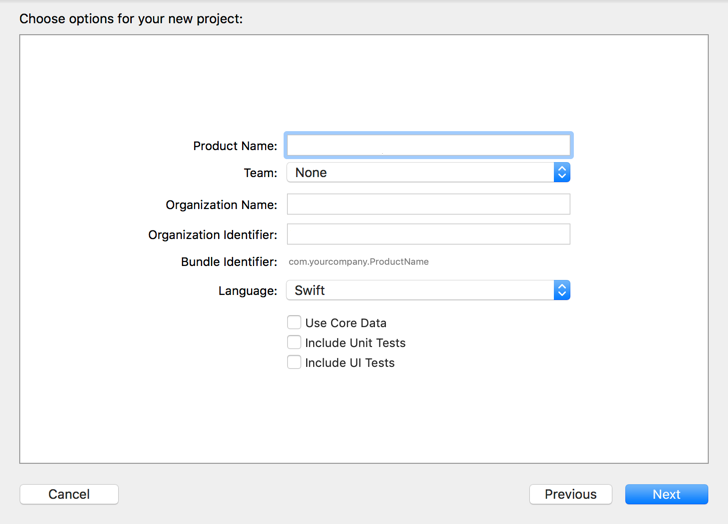
Gelen ekranda projemize bir isim veriyoruz. Şimdilik Takım seçeneğini None olarak işaretliyoruz. Organizasyon Adı kısmını da boş bırakabilirsiniz. Organization Identifier yerine com.example yazabilirsiniz. Dilimizi Swift olarak seçtikten sonra aşağıdaki üç seçeneği şimdilik seçmiyoruz. Daha sonra Next butonuna tıklıyoruz.
Xcode ekranı dört panelden oluşuyor. Bu panellere Navigator Panel, Standart Editor, Utilities Panel ve Toolbar diyoruz.
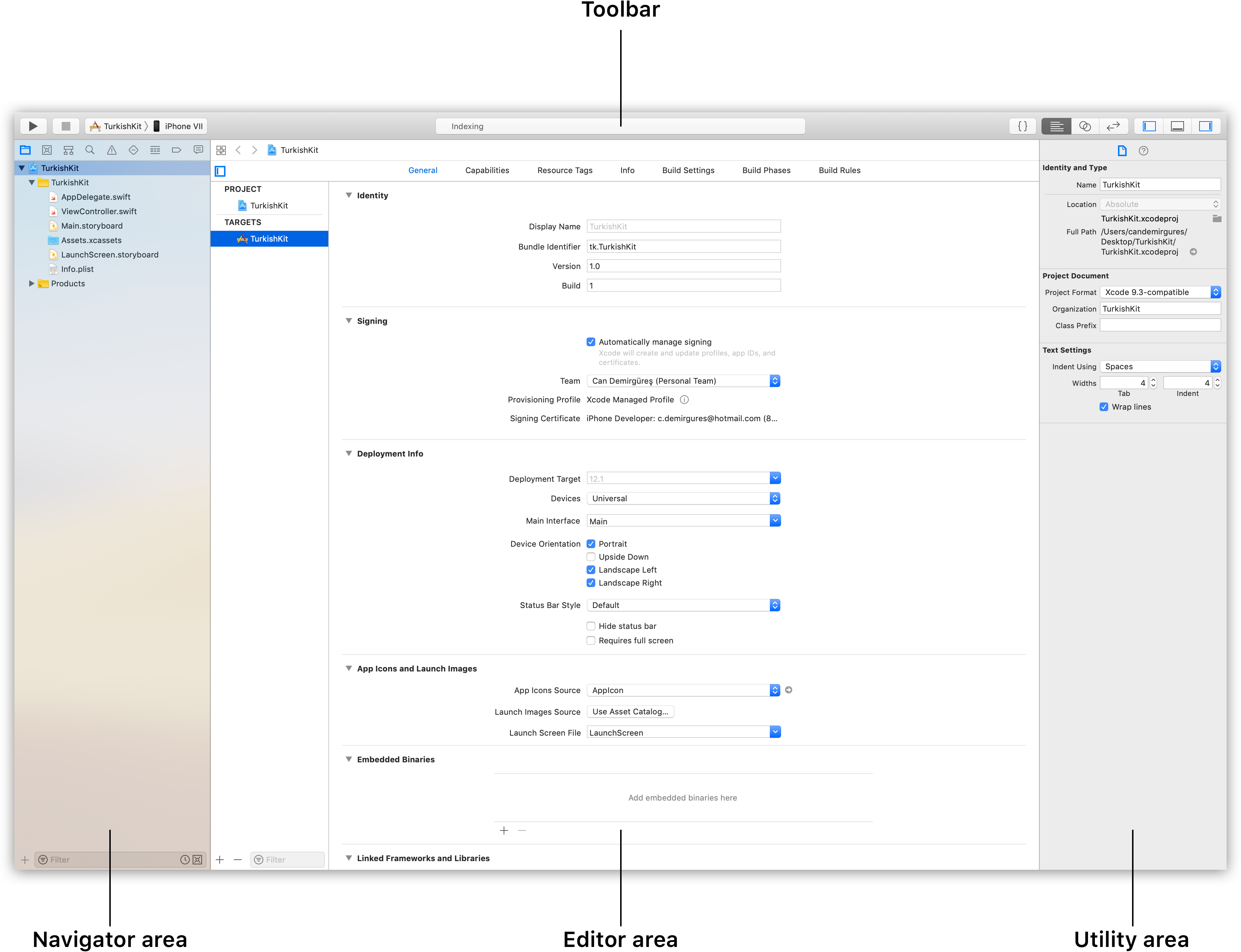
Burada uygulamamıza ait dosyaları görüyoruz.
.swift dosyaları yazdığımız kodları içerir ve burası uygulamamızın arka yüzüdür. Uygulamanın çalıştıracağı tüm kodlar, hesaplayacağı işlemlerin kodları ve uygulamanın hayat süreci burada ele alınır.
.xcassets dosyası bir kategoridir. Renk, data ve resim kategorileri yer alır. Bu sayede sol panel resimlerle dolmaz ve uygulama içinde resim, renk ve data kategorilerini daha rahat çağırabiliriz.
.storyboard dosyası tasarım dosyasıdır ve uygulamanın ön yüzünü oluşturur. Burada kullanıcılar buton, resim vb. gibi dosyalarını sürükleyerek oluşturur, onlara şekil verir ve uygulamanın ana tasarımını oluştururlar. Bu kısmı kodlama ile birleştirdiğimizde tüm objeleri kod ile yönetebilir, burada gördüğümüz tasarımı kod tabanı ve resim desteği ile bambaşka bir tasarıma dönüştürebiliriz.
.plist dosyası bizim ayar dosyamızdır ve burada uygulamanın aldığı izinler, kullanıcıya sunulacak teknolojilere verilen izinler gibi ayarlar yer alır. Bu bölümün çoğu hazırdır ve genellikle sadece kamera izni gibi gerekli birkaç izin gerektiğinde burada oluşturulur.
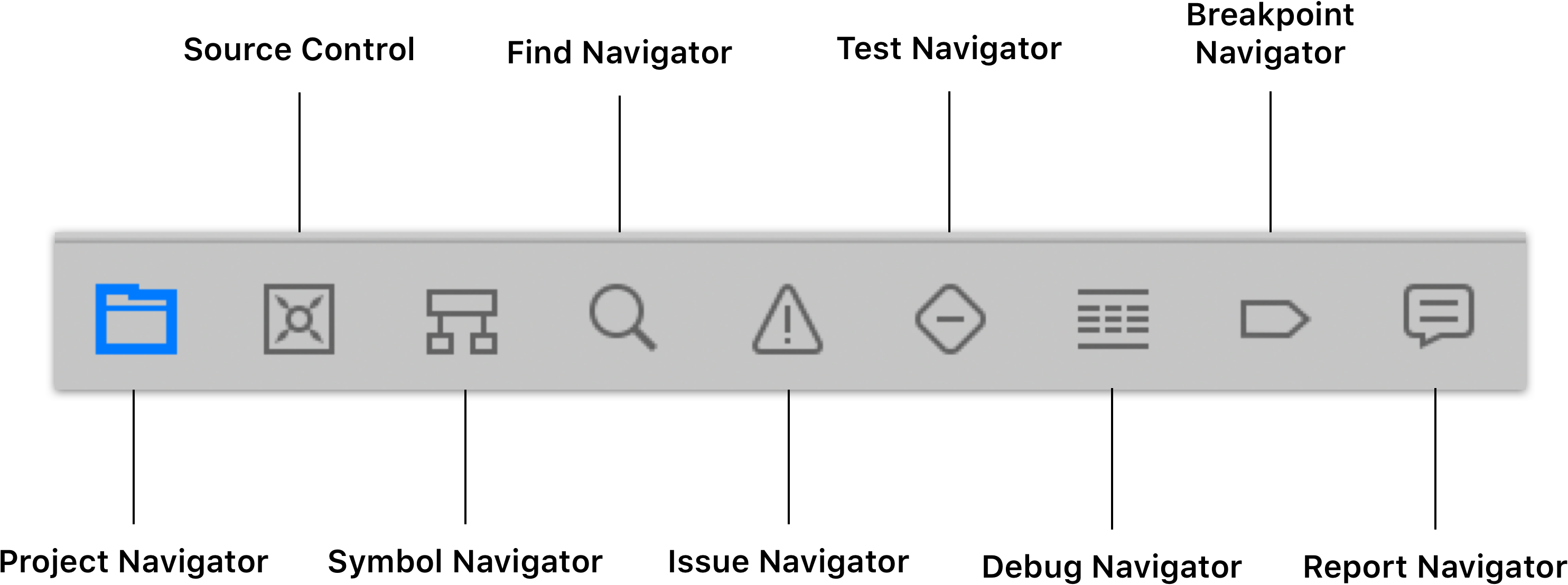
Project Navigator varsayılan olarak seçili ve tüm dosyalarınızı gösteriyor.
Source Control uygulamamızı Git tabanına bağlayan ve oradaki ayarları yapmamızı sağlayan kısım olarak işimize yarıyor.
Symbol Navigator kodlarda kullandığımız tüm sınıf ve objeleri görebilir, koddaki yerini bulabiliriz.
Find Navigator ile kod içindeki her şeyi arayabiliriz.
Issue Navigator bize uygulamanın yaratılma ve çalışma sırasındaki hatalarını gösterir.
Test Navigator ise bize uygulamadaki tasarım dosyalarını test edip hata aradığımız zaman işe yarıyor.
Debug Navigator bize uygulamayı çalıştırırken test etmek için koyduğumuz hata noktalarını ve burada yaratılan detayları gösteriyor.
Breakpoint Navigator bize kod içine koyduğumuz sınırları gösteriyor ve uygulamanın ilgili fonksiyonu, kodu çalıştırdığınızdan emin olmamızı ve bu kodun nasıl çıktı verdiğini anlık görmemizi sağlıyor.
Report Navigator bizlere uygulamanın bütün yarattığı kayıtları veriyor ve bir hatadan çalışma sorununa kadar çıkabilecek her türlü durumun detayını görmemize olanak sağlıyor.
Bu panel bizlere kodlarımızı ve tasarımlarımızı gösteriyor. İçerisinde pek çok özellik bulunduran bu panel sayesinde kodlarımızı görebilir, tasarımını oluşturabilir, tasarım sırasında cihaz görünümlerini görebilir ve bu ikisini yan yana getirerek birbirleri ile bağlantılarını kurabiliriz.
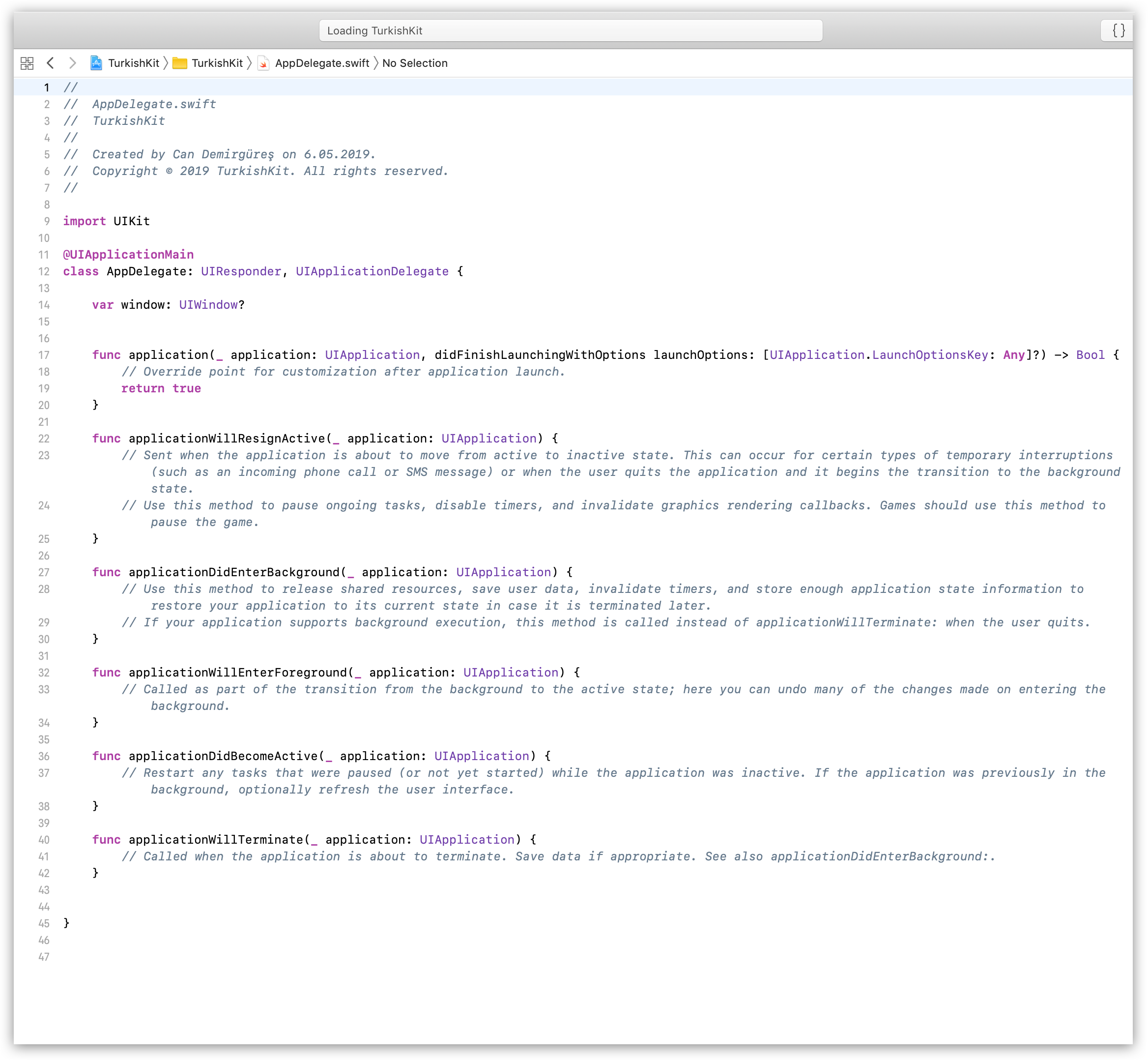
Bu panel bizlere yine pek çok sekme sunuyor.
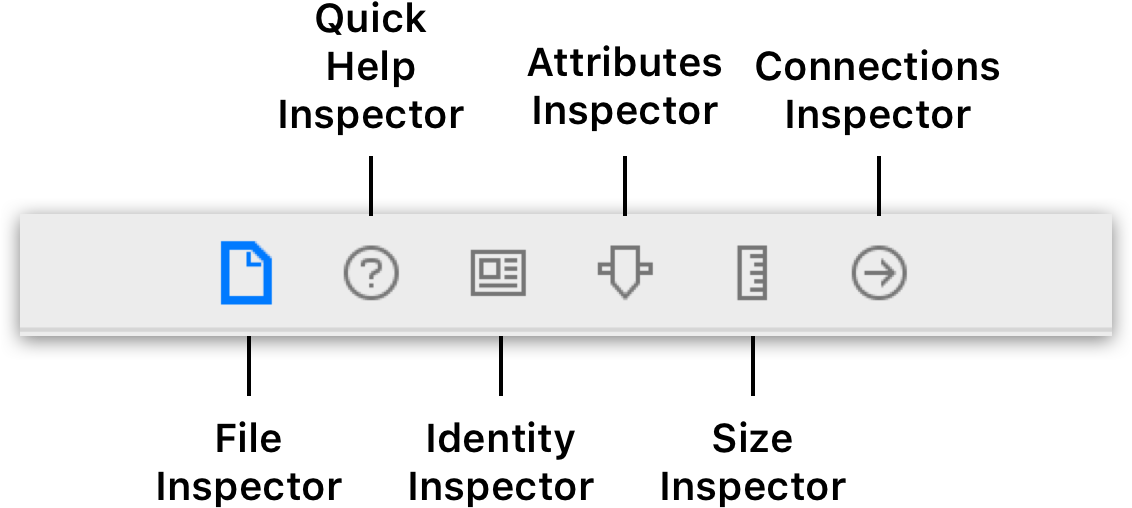
File Inspector bize dosya adı ve dosyanın türünü, nerede kaydedildiğini ve tasarım aracının hangi Xcode ve Swift sürümü ile kurulduğunu gösteriyor.
Quick Help Inspector bize kod ile uğraşırken bir sınıfı seçtiğimizde o sınıfın dokümantasyonunu ve örnek kodunu göstererek bize yardımcı oluyor.
Identity Inspector bize seçtiğiniz objenin hangi sınıfa bağlı olduğunu görüp eğer yarattıysak özel sınıfa bağlamamızı sağlıyor. Ayrıca buradan Storyboard dosyasına bir id yazarak kod içerisinden çağırabiliriz.
Attributes Inspector bize seçtiğiniz objenin tüm düzenlenebilir ayarlarını sunuyor ve buradan font, boy, renk, arkaplan gibi pek çok özelliğini değiştirebilmemize olanak sağlıyor.
Size Inspector çeşitli arayüz objelerinin boyutlarını değiştirmemizi sağlıyor.
Connection Inspector ise kodunuz ile tasarımın arasındaki bağlantıları gösteriyor. Bu sayede eğer uygulamamız daha önce sildiğimiz bir objenin referansını içeriyorsa o referansı buradan silebiliyoruz.
Xcode'da tanışmadığımız tek bir nokta kaldı; Toolbar.


Burada uygulamaya ait ana aksiyonlar yer alıyor. Sol tarafta uygulamamızı başlatma ve durdurma butonları yer alıyor. Ayrıca uygulamayı çalıştıracağınız cihazı da burada seçebiliyoruz.
Sağ köşede ise kütüphane butonu bizlere UI elemanları ve hazır kod bloklarını içeren bir liste sunuyor. Sürükle bırak ile seçebiliyoruz. Hemen yanında yer alan 3 seçenek ise kod editörünü, kodun tasarıma bağlanma editörünü ve kodun eski hallerini görmemizi sağlayan versiyon editörünü içeriyor. Son olarak en sağda yer alan 3 seçenek ise gerektiğinde panelleri gizleyip gösterebilmemize olanak sağlıyor.


